Sa iyong palagay, bakit kailangan mong malaman ang impormasyon tungkol sa isang computer, o sa halip tungkol sa mga panloob nito? Sa aking opinyon, para sa iba't ibang mga kaso. Narito ang ilan sa mga ito:
Pagkatapos i-install ang Windows, ang ilang mga aparato ay hindi nakita ng system, at kailangan mong maghanap ng mga driver para sa kanila;
Kung kailangan mo ng kumpletong paglalarawan ng iyong computer (o maraming mga computer) para sa iyong mga responsibilidad sa trabaho sa anumang organisasyon;
Gusto mo lang malaman ang iyong hardware sa mas maraming detalye hangga't maaari - kung ano ang naka-install sa iyong computer.
Ito ay ilan lamang sa mga opsyon kung saan maaaring kailanganin mong malaman ang impormasyon tungkol sa computer, o mas tiyak, tungkol sa hardware na naka-install sa computer. Samakatuwid, sa artikulong ngayon ay magsasalita ako tungkol sa mga paraan upang malaman ang buong katangian ng iyong computer gamit ang dalubhasang programa na Aida64.
Upang magsimula, ilalarawan ko nang mas detalyado ang mga kaso na inilarawan sa itaas kung kailan maaaring kailanganin mo ang buong katangian ng iyong computer.
Kung nag-install ka ng bagong Windows system (hindi mo na-update ang lumang bersyon, ngunit nagsagawa ng malinis na pag-install), malamang na hindi agad matukoy ng system ang lahat ng hardware na naka-install sa iyong computer, dahil maaaring walang mga driver ang ilang device. Ang driver ay isang program na kumokontrol sa isang device, kung wala ito ay hindi gagana ang device ayon sa nararapat. At dahil hindi tinukoy ang mga device, maaaring hindi mo alam kung aling mga driver ang hahanapin at i-install! At sa kasong ito, makakatulong ang isang programa para sa pagtukoy ng buong katangian ng isang computer. Sa Windows, posibleng malaman ang impormasyon tungkol sa computer, ngunit ang mga device lamang kung saan naka-install na ang mga driver ang ipapakita. At kung walang mga driver, ito ay isang bummer :)
Kung nagtatrabaho ka, halimbawa, bilang isang system administrator sa isang kumpanya, malamang na kailangan mong malaman ang buong katangian ng bawat computer. Minsan din akong nagtrabaho sa departamento ng IT ng isang teknikal na paaralan at paminsan-minsan ay kailangan kong magsagawa ng imbentaryo ng mga kagamitan sa mga silid-aralan ng computer. Sa ganitong mga kaso, ang mga programa na nagpakita ng kumpletong impormasyon tungkol sa computer - mga naka-install na kagamitan, mga programa at kung minsan kahit na mga serial number - ay sumagip sa akin!
Kaya, sa huli, maaari mo lang, dahil sa pag-usisa, tingnan kung ano ang nasa iyong computer nang detalyado hangga't maaari, at kilalanin ang iyong hardware. Dahil ang Windows ay hindi nagbibigay ng ganoong detalyadong impormasyon tungkol sa computer, hindi katulad ng mga third-party na program na idinisenyo para sa mga layuning ito. Halimbawa, bumili ka ng isang bagong-bagong laptop at gusto mong malaman nang detalyado kung anong hardware ang nasa loob, dahil ang mga sticker ay naglalaman lamang ng mababaw na impormasyon tungkol sa computer - tungkol sa mga pinaka-pangunahing device (karaniwan ay ang processor, RAM, video adapter at hard drive).
Sa pamamagitan ng paraan, kung ikaw ay isang baguhan at hindi mo pa alam ang iyong paraan sa paligid ng hardware ng computer, at hindi nauunawaan kung anong device ang ginagamit, pagkatapos ay inirerekumenda kong basahin mo ang artikulong ito:
Kaya, lumipat tayo sa pangunahing bagay - kung paano malaman ang buong katangian ng iyong computer. Upang magsimula, ipapakita ko pa rin sa iyo kung paano tingnan ang mga katangian ng iyong computer gamit ang mga built-in na tool, sa kabila ng kakulangan ng impormasyong ibinigay sa ganitong paraan. Marahil ito ay magiging kapaki-pakinabang sa isang tao.
Paano malalaman ang impormasyon tungkol sa isang computer gamit ang mga built-in na tool sa Windows?
Ang pinakapangunahing impormasyon tungkol sa iyong computer ay ipinapakita sa seksyong System ng Windows (nagsisimula sa Windows 7). Kailangan mong i-type ang "System" sa paghahanap sa Windows, pagkatapos ay makikita mo ang nais na application:
Sa seksyong bubukas, mahahanap mo ang impormasyon tungkol sa naka-install na edisyon ng Windows, processor, memorya, at pangalan ng computer. Tulad ng nakikita mo, mayroong maliit na impormasyon dito ...
Maaari mo ring malaman ang ilang impormasyon tungkol sa iyong hardware sa isang Windows utility na tinatawag na “Device Manager”.
Ililista ng window ayon sa kategorya ang lahat ng kagamitan na naka-install na sa system (ang mga device lang kung saan naka-install ang mga driver!). Kung walang mga driver ang device, lalabas ito bilang tandang pananong at makikita sa kategoryang "Mga Hindi Kilalang Device." At kung mayroong anumang mga problema sa aparato, pagkatapos ay isang dilaw na tandang padamdam ay matatagpuan sa tabi nito.
Upang makakuha ng mas detalyadong impormasyon tungkol sa isang device, kailangan mong mag-right click sa gustong device at piliin ang “Properties”:
At isa pang paraan upang makakuha ng impormasyon tungkol sa iyong hardware gamit ang built-in na mga tool sa Windows ay ang paggamit ng utility na "System Information" (ito ang tina-type mo sa paghahanap). Dito, sa kategoryang "Mga Component", ipinapakita ang mga computer device na may mas detalyadong impormasyon kaysa sa mga utility na nakalista sa itaas:
Ngunit, muli, kung wala kang mga driver na naka-install para sa ilang mga device, hindi makikilala ang mga device na ito sa program na ito.
Bilang resulta, makakatulong lamang ang lahat ng pamamaraan sa itaas kung mayroon ka nang mga driver na naka-install para sa lahat ng device sa Windows. Kung hindi ito ang kaso, o kung kailangan mo ng mas detalyadong paglalarawan ng iyong computer, pagkatapos ay tutulungan ka ng mga dalubhasang programa ng third-party para sa pagtukoy ng hardware.
Alamin ang buong katangian ng iyong computer gamit ang Aida64 program!
Upang malaman kung anong hardware ang nasa iyong computer, mayroong isang malaking bilang ng mga third-party na programa, parehong bayad at libre. Halimbawa: Aida64, Spessy, Sysinfo, Astra32, PC Wizard.
Ang pinakamahusay, sa aking opinyon, sa lahat ng mga programa sa kategoryang ito ay "Aida64" (dating tinatawag na "Everest"). Tinutukoy ng programa ang buong katangian ng computer, nagpapakita ng mga naka-install na driver at software, nagbibigay-daan sa iyo na magsagawa ng mga pagsubok sa hardware, suriin ang temperatura ng ilang device, lumikha at mag-download ng mga ulat sa mga file. Ang programa ay may isang sagabal lamang - ito ay binabayaran at ang simpleng bersyon para sa paggamit sa bahay ay kasalukuyang nagkakahalaga ng 1887.60 rubles!
Gayunpaman, isang 30-araw na panahon ng pagsubok ang ibinigay, na magiging sapat para sa ilan. Kung kailangan mong patuloy na subaybayan ang impormasyon tungkol sa iyong computer (halimbawa, kung kailangan mo ito para sa trabaho), kung gayon ang 30 araw, siyempre, ay hindi sapat. At kung malalaman mo lang kung aling mga device ang hindi nakita ng system upang ma-download ang naaangkop na mga driver, sapat na ang 30 araw.
Una, kailangan mong i-download ang programa, mas mabuti mula sa opisyal na website:
Aida64russia.ru
Mag-click sa pindutan ng pag-download sa tabi ng bersyon ng Aida64 Extreme:
Magsisimulang mag-download ang program (mga 15 MB ang laki ng file).
Patakbuhin ang na-download na file at simulan ang pag-install.
Sa unang window, piliin ang wika at i-click ang "OK":
Tinatanggap namin ang kasunduan sa lisensya at i-click ang "Next":
Sa mga sumusunod na hakbang, hinihiling sa amin na piliin ang path ng pag-install at pangalan ng folder sa Start menu. Pinakamainam na iwan ang lahat bilang default:
At sa wakas, maaari kang pumili ng mga karagdagang pagpipilian - paglalagay ng icon ng programa sa desktop at sa Start menu. Suriin kung ano ang kailangan mo at i-click ang "Next":
Sa huling window, suriin ang "Run Aida64 Extreme" at i-click ang "Tapos na":
Kapag nagsimula ang programa, makikita mo kaagad ang isang listahan ng mga kategorya ng mga computer device (halimbawa, "Motherboard", "Display", "Multimedia"):
Ang program ay hindi maaaring maging mas madaling gamitin. Ang lahat ng mga kategorya ng device, pati na rin ang mga karagdagang feature ng program, ay matatagpuan sa kaliwang bahagi ng window. Buksan lamang ang nais na kategorya at i-highlight ang item na interesado ka. Halimbawa, sa kategoryang "Computer" makikita mo ang buod ng impormasyon tungkol sa lahat ng pangunahing device ng computer:
Sa kategoryang "Motherboard", makakakuha ka ng detalyadong impormasyon tungkol sa processor ng computer, motherboard, RAM at chipset (mga chip sa motherboard na responsable para sa interconnection at magkasanib na operasyon ng processor, RAM, at input/output device):
Sa totoo lang, wala pa akong nakitang mas detalyadong impormasyon tungkol sa mga katangian ng aking computer sa anumang iba pang katulad na programa :)
Anong impormasyon ang nilalaman ng bawat isa sa mga kategorya sa itaas:
Ang natitirang mga tab ng programa ay naglalaman ng impormasyon tungkol sa software at mga driver. Kabilang dito ang mga sumusunod na kategorya:
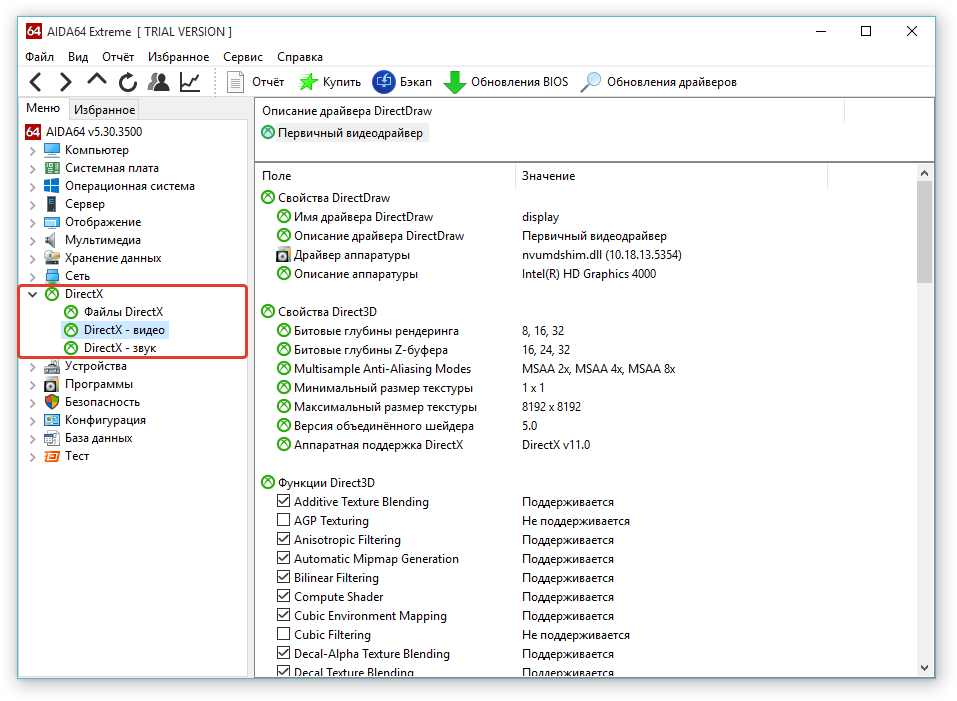
Sa pangkalahatan, hindi ko kailanman ginamit ang mga seksyong "Configuration", "Databases", "Test", "Server", "DirectX" at "Operating System". Hindi pa kailangan :)
Para sa kaginhawahan, ang mga item na iyon sa programa na madalas mong ginagamit ay maaaring idagdag sa seksyong "Mga Paborito", upang sa ibang pagkakataon ay makikita mo lamang ang kailangan mo sa listahan! Napakadaling gawin. Mag-right-click sa nais na item at piliin ang "Idagdag sa listahan ng mga paborito":
Ngayon, upang makita kung ano ang nasa iyong Mga Paborito, buksan ang tab na "Mga Paborito" sa kaliwang bahagi ng window:
Ang isa pang tampok na maaaring maging kapaki-pakinabang ay ang paglikha ng mga ulat sa hardware, kung saan maaari mong malaman ang kinakailangang impormasyon tungkol sa iyong computer. Sa mga ulat, ang data ay ipinapakita nang maginhawa para sa pagtingin at ang ulat na ito ay maaaring ilipat sa isang tao sa parehong maginhawang anyo.
Upang lumikha ng isang ulat, mag-right-click sa nais na item at piliin ang "Mabilis na ulat", pagkatapos ay piliin ang pagpipilian sa pagbuo ng ulat na kailangan mo mula sa listahan (ang pinaka-maginhawang paraan, sa aking opinyon, ay HTML):
Sa ilang segundo, bubuo ang isang ulat sa mga katangian ng computer, na maaari mong i-save sa isang file o agad na ipadala sa isang tao sa pamamagitan ng E-Mail (tingnan ang mga button na minarkahan sa larawan sa ibaba):
At ang isa pang kapaki-pakinabang na tampok ng programa ay ang pagsubok sa pangunahing kagamitan: HDD, video adapter, monitor, RAM at katatagan ng operating system. Ang lahat ng mga pagsubok na ito ay magagamit sa menu na "Mga Tool":
Narito ang isang kapaki-pakinabang at hindi mahirap na programa para sa isang baguhan, kung saan maaaring malaman ng sinuman ang buong katangian ng kanilang computer/laptop. At kung ang ilang mga driver ay hindi naka-install sa system, kung gayon ang isang programa ay makakatulong sa iyo, dahil ito ay markahan ang mga aparato kung saan ang mga kinakailangang driver ay hindi matatagpuan sa system!
Sa isa sa mga kasunod na artikulo, nais kong pag-usapan ang tungkol sa isang katulad na programa na nagpapakita ng napaka detalyadong impormasyon tungkol sa computer (hardware at mga programa nito) at ibinahagi nang walang bayad para sa paggamit sa bahay:
Totoo, mas gusto ko pa rin ang Aida64, dahil nagbibigay ito ng higit pang impormasyon tungkol sa computer at kahit papaano ay mas maginhawang gamitin :)
Magandang araw! Magkita-kita tayo sa iba pang mga artikulo;)


























